欢迎使用Small PDF转换成WORD转换器,这里为您提供SmallPDF转换器最新资讯以及SmallPDF转换器 相关基础教程、使用技巧、软件相关知识、软件激活、升级及常见问题等帮助。
发布时间:2022-04-27 19:51:38
哪个PDF转PPT的软件好用?PDF是一种稳定、兼容性特别高的办公文件,所以一些商务文件都会使用到PDF这种格式。而PPT又称宴会文稿,在办公开会、个人演讲的时候经常会使用到。所以,对于大部分用户来讲,在日常的工作以及生活当中关于PDF转PPT的需求是很多的。那么,哪个PDF转PPT的软件好用呢?请不要担心,下面小编就来分享一款可以批量一键转换的,一起来看下吧。

不管是PDF转Word、PDF转PPT等需求,都会出现乱码的问题!一般情况下,想要把PDF转换为PPT格式,都需要借助第三方的PDF转换器。这里,小编建议大家试试看“SmallPDFer”。它不仅支持PDF转换成PPT,还可以把PDF转换成Word、图片、TXT等格式。也就是说,它满足了有关PDF的日常转换需求。在转换之后,文档的排版等格式也与原文件保持一致,这也方便了我们的使用。另外,获取这款软件也是比较方便的,操作也是比较简单的,只需要在浏览器中搜索工具的名称就可以。
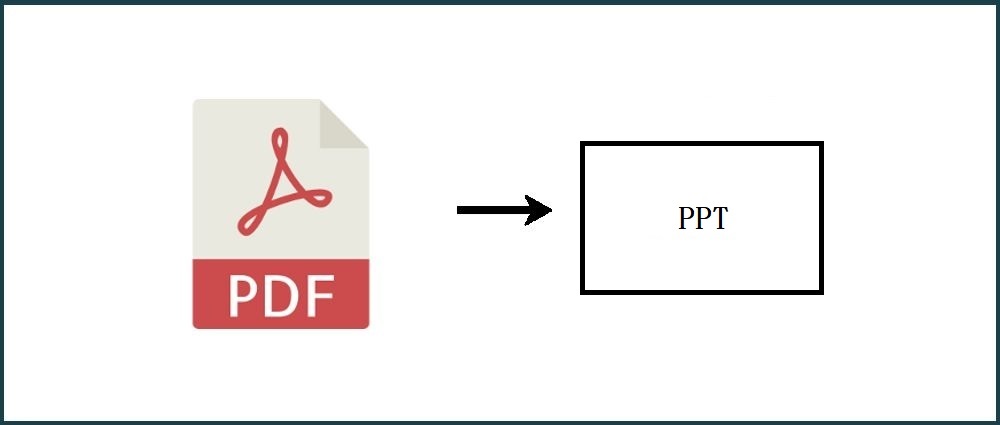
步骤1:首先,大家可以从浏览器当中获取软件,安装到电脑上之后直接双击打开,选择对应的转换功能选项。一般情况下,我们直接选择“PDF转换成其它文件”中的“PDF转PPT”选项。
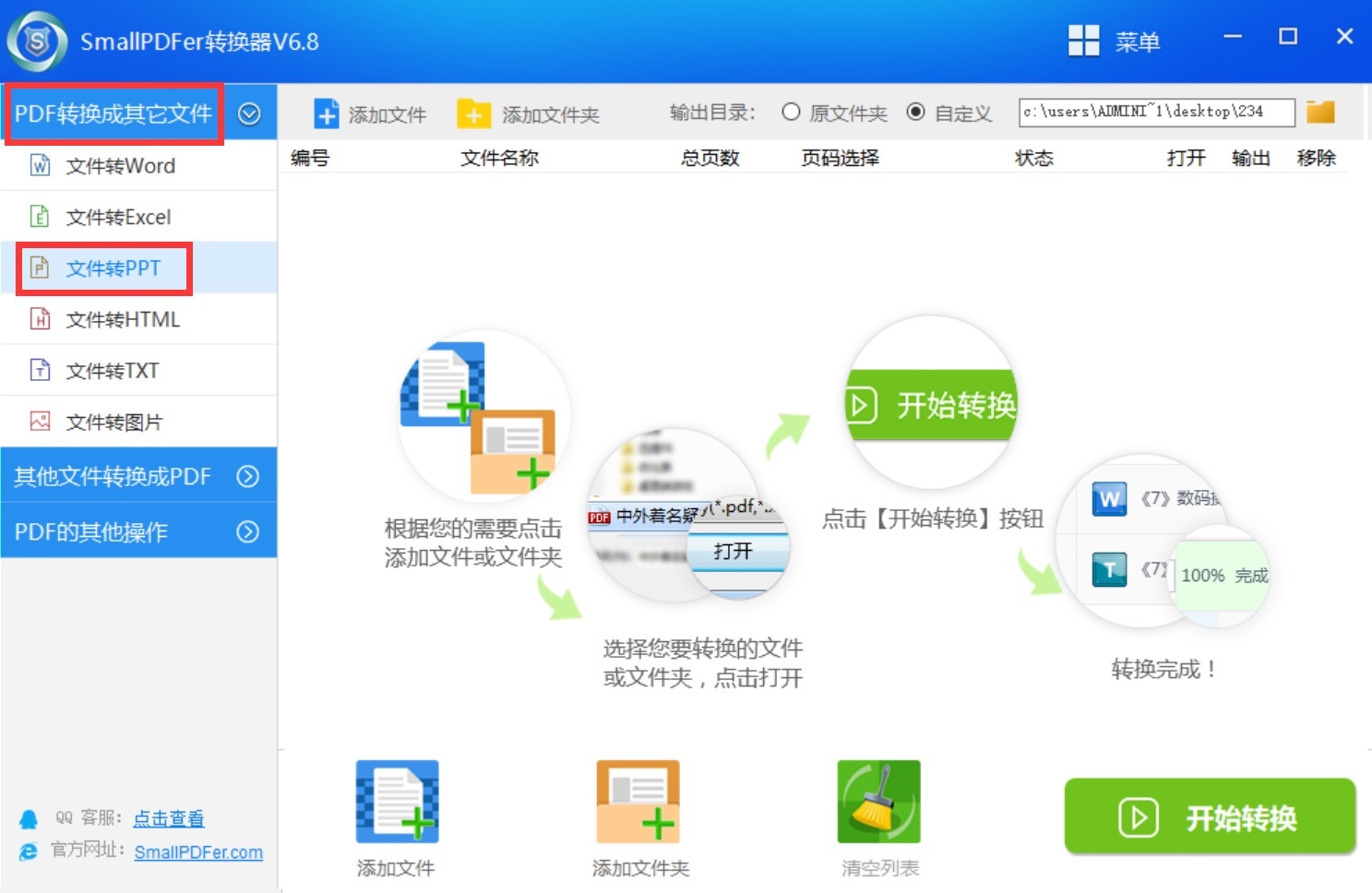
步骤2:然后,将需要转换的文件添加到软件当中。这里可以点击“添加文件/添加文件夹”来实现批量添加,也可以直接将需要转换的PDF文件直接拖拽到软件当中。添加好之后,可以继续设置一下转换文件的“保存目录”和文件的排序。
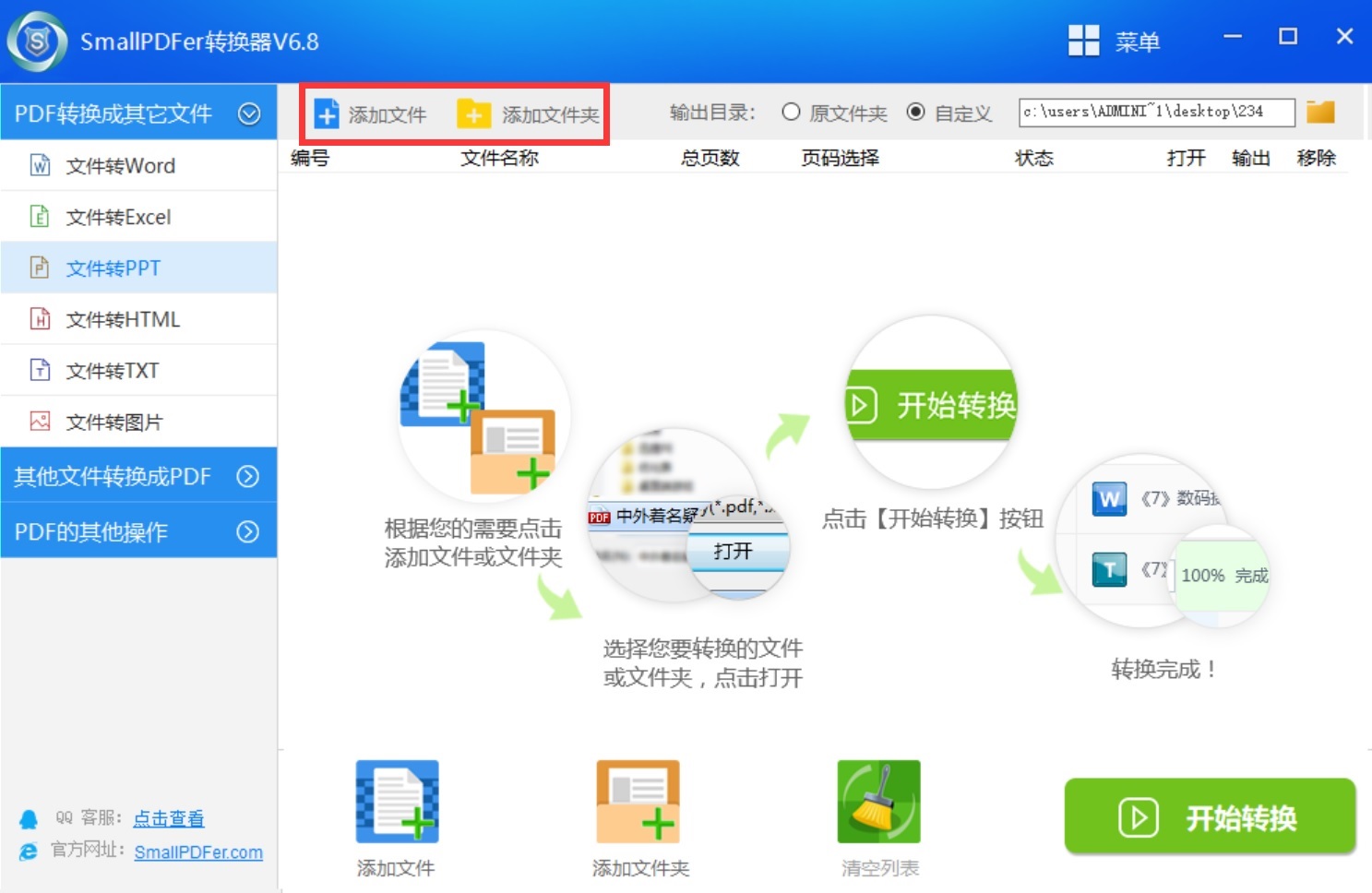
步骤3:在没有其他设置需求的前提之下,点击软件右下角的“开始转换”即可。最后,在首页转换进度条结束之后,可以预览一下转换之后的效果,确认是自己想要的内容之后,点击“保存”即可完成PDF转PPT的需求了。
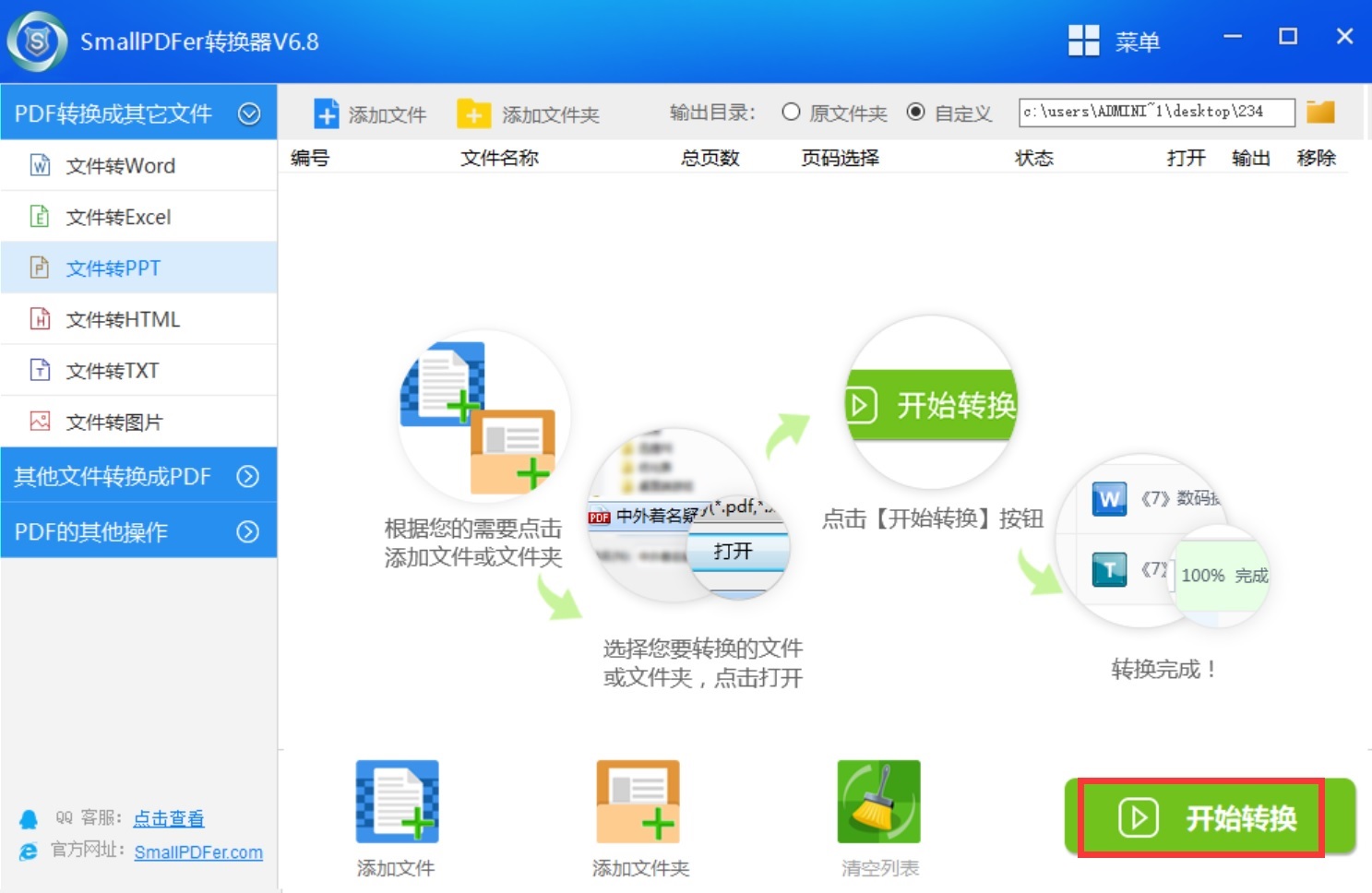
以上就是小编为大家分享的一款可以批量一键将PDF转换成PPT的软件了,希望可以帮助到大家。如果您在日常的工作以及学习过程中也有类似的需求,不妨参照上述方法手动试试看。另外,如果您也有能够将PDF转换成PPT的好软件,也可以与我们一起分享。温馨提示:如果您在使用SmallPDFer这款软件的时候遇到问题,请及时与我们联系,祝您PDF转PPT成功。